Excel: if 連結数式の使用方法
次の例は、Excel でif 連結数式を使用する方法を示しています。
例 1: If を連結する (列ごと)
Excel に次のデータがあるとします。

B 列の値が「Good」に等しい場合にのみ、次の式を使用して列 A と B のセルを連結できます。
=CONCAT(IF( B2 ="Good", A2:B2 , ""))
次のスクリーンショットは、この式を実際に使用する方法を示しています。
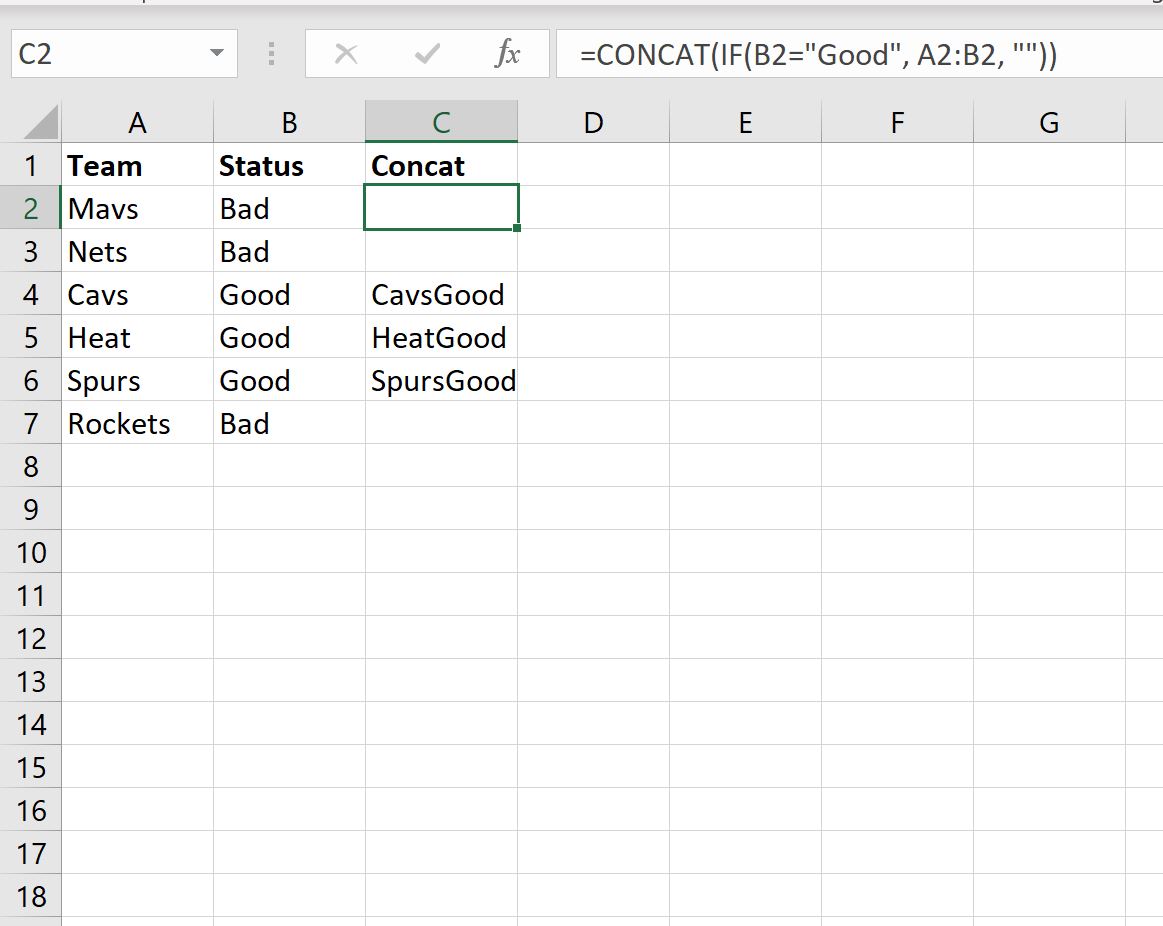
列 B のセルが「Good」に等しい場合、列 C の値は列 A と列 B のセルを連結したものと等しくなります。
それ以外の場合、この式は単に空の値を返します。
例 2: If を連結する (行ごと)
もう一度、Excel に次のデータがあると仮定します。

次の数式を使用すると、列 B の値が「Good」に等しい列 A のすべてのセルを連結できます。
=CONCAT(IF( B2:B7 ="Good", A2:A7 , ""))
次のスクリーンショットは、この式を実際に使用する方法を示しています。
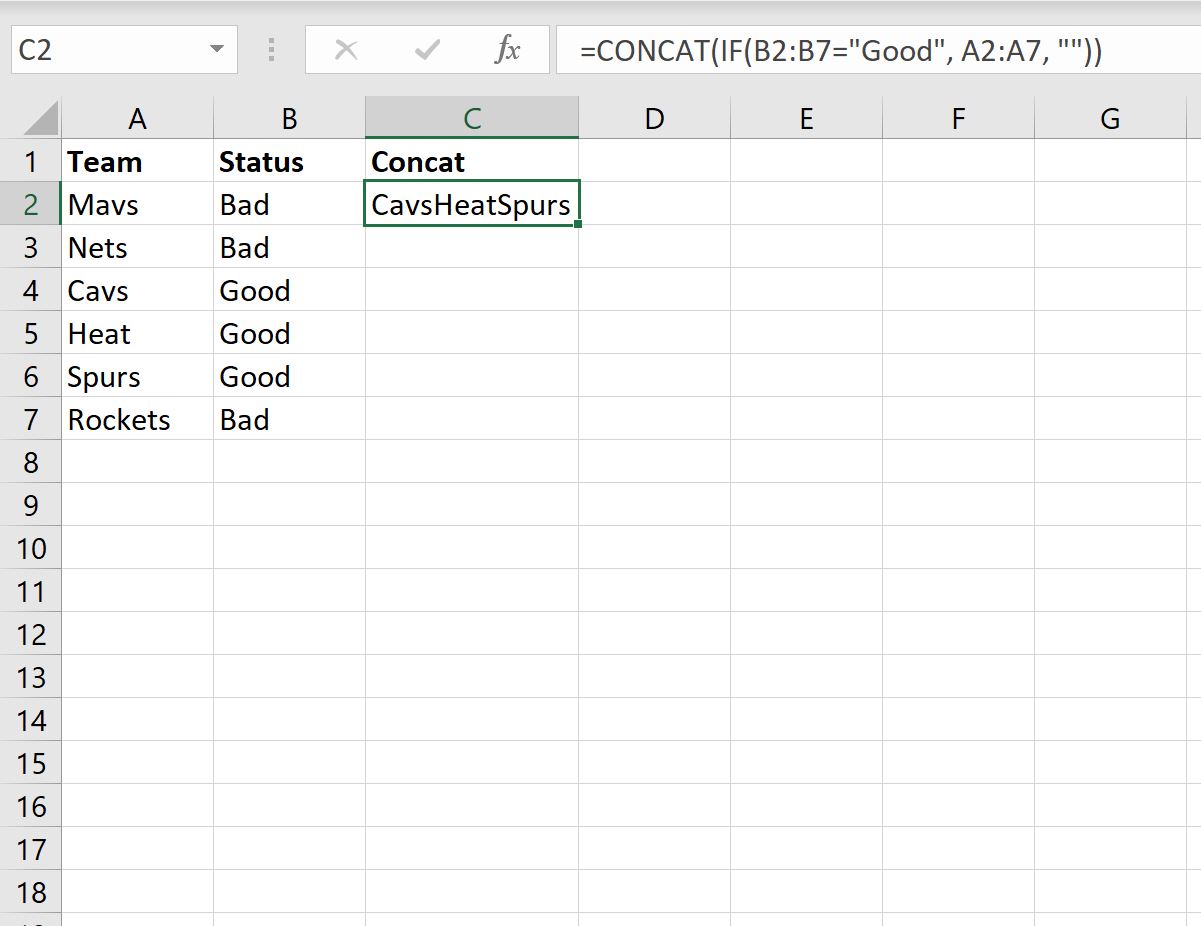
セルC2の値は、列 A の各値を連結した結果であり、列 B の対応する値が「Good」に等しいことに注意してください。
注: Excel のCONCAT関数の完全なドキュメントは、 ここで見つけることができます。
追加リソース
次のチュートリアルでは、Excel で他の一般的なタスクを実行する方法について説明します。
Excel: セルから特定のテキストを削除する方法
Excel: 特定のテキストを含む行を削除する方法
Excel: セルに部分的なテキストが含まれているかどうかを確認する方法
Excel:セルにリストテキストが含まれているかどうかを確認する方法